您当前位置:首页 > Google Chrome浏览器下载安装包备份与恢复方法
Google Chrome浏览器下载安装包备份与恢复方法
时间:2025-08-08
来源:Chrome浏览器官网
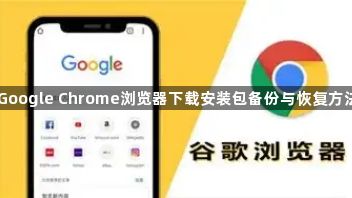
打开Chrome浏览器,点击右上角三个点进入设置页面。在左侧菜单选择“高级”,找到“下载内容”区域,勾选“下载前询问保存位置”,将默认路径改为非系统盘(如D盘)。每次更新或重装时,手动复制该目录下的安装程序到安全位置保存。
利用批处理脚本实现自动备份。右键新建文本文档并改名为`.bat`文件,输入代码`xcopy "C:\Users\[用户名]\Downloads\ChromeSetup.exe" "D:\备份\Chrome安装包\"`和`pause`,保存后双击运行即可自动复制最新安装包。通过任务计划程序设置触发条件,例如在下载完成后自动执行此脚本。
制作绿色版免安装备份方案。下载`Chrome便携版`(如`Chrome_Portable.exe`),解压至U盘或专用文件夹。按`Win+R`输入`%APPDATA%\Google\Chrome\User Data`,完整复制整个用户数据文件夹到备份位置。需要恢复时直接替换原文件即可保留所有配置和扩展设置。
使用虚拟机进行隔离环境备份。通过VirtualBox创建虚拟机,将Chrome安装包存放在虚拟磁盘中,拍摄快照保存当前状态。或者在影子模式下运行安装程序(如Sandboxie),完成后导出整个沙盒目录作为干净备份镜像。
登录谷歌账户启用同步功能。点击浏览器右上角头像选择“添加人员”,登录后自动将书签、历史记录等数据上传至云端。在新设备或重装系统后,只需登录同一账号即可自动下载并恢复全部设置。此方法同时保护了浏览器核心数据和个性化配置。
对于已保存的安装包文件,建议定期验证完整性。通过比较文件哈希值确保未被篡改,或将备份复制到外部硬盘、云存储等多重介质防止物理损坏导致的数据丢失。重要版本可标注日期分类管理以便追溯。
当需要恢复时,从备份位置找到最近保存的安装包双击运行。若使用用户数据文件夹备份,则覆盖原路径下的对应文件。绿色版用户直接启动便携程序即可加载之前的环境配置,无需重新设置偏好选项。

